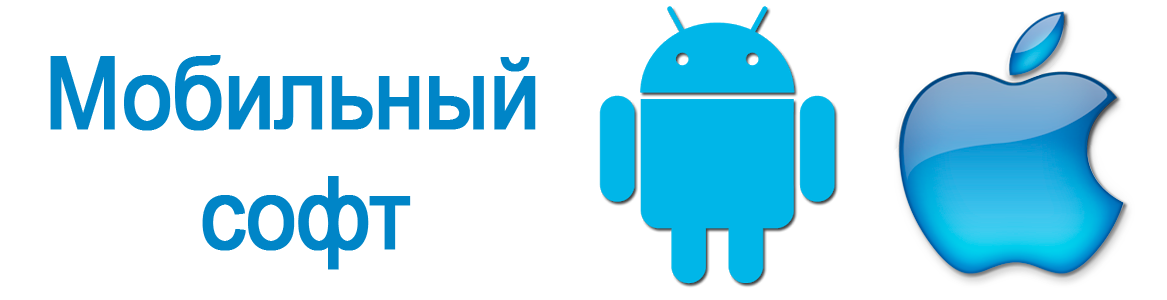Приложения на Android-устройствах берутся, кажется, из ниоткуда. Вроде только недавно операционная система была девственно чиста, а сейчас на ней миллион каких-то программ, которые непонятно для чего нужны и вообще открывались в последний раз в день установки.
Приложения на Android-устройствах берутся, кажется, из ниоткуда. Вроде только недавно операционная система была девственно чиста, а сейчас на ней миллион каких-то программ, которые непонятно для чего нужны и вообще открывались в последний раз в день установки.
Всё это добро с огромным аппетитом ест оперативную память, регулярно обновляется, потребляя трафик, занимает место на накопителе и приводит к ускоренному разряду аккумулятора. В общем, пользы от этих приложений значительно меньше, чем вреда.
Следовательно, со всеми этими ненужными программами необходимо распрощаться. Тогда и Android-устройство будет работать быстрее, и трафик с зарядом аккумулятора сэкономятся, и операционная система станет чище и приятнее глазу.
Разберемся, как распрощаться с приложениями, будь они установлены пользователем, производителем или разработчиком операционной системы Android – собственно компанией Google.
Как удалить ненужные приложения, установленные пользователем
Существует целых два способа удалить сторонние приложения, которые установлены самостоятельно – непосредственно пользователем, из Google Play Маркета или из сторонних источников.
Как удалить приложение через Play Маркет
Магазин приложений Google Play Маркет дает возможность не только скачать или обновить программы и игры, но и удалить их. Более того, «Корпорация Добра» может и дистанционно деинсталлировать ПО с устройства, но об этом как-нибудь в другой раз.
Внимание! Способ работает только с приложениями, установленными из Play Маркета или привязанными к нему через Titanium Backup.
Итак, чтобы удалить приложение через Плей Маркет, нужно открыть собственно магазин приложений и открыть список установленного. Сделать это можно двумя способами.
На старых устройствах, под управлением Android 2.3.6 или младше, нужно открыть Плей Маркет, на главной странице нажать кнопку «Меню» и в появившемся меню (а что еще может появиться после нажатия этой кнопки?) выбрать пункт «Мои приложения». Так же работают и старые версии Play Market.
На новых устройствах и версиях Play Маркет нужно на главной странице магазина приложений сделать свайп слева направо и в выехавшей боковой шторке выбрать пункт «Мои приложения».
В открывшемся списке установленных приложений найти будущую «жертву» и тапнуть на неё. Откроется страница приложения. Там нужно найти кнопку «Удалить» и в появившемся окне подтвердить своё желание распрощаться с ПО. Всё, не пройдет и 10 секунд, как приложение будет удалено!
Но это – способ долгий и для настоящих ценителей Material Design’а. Есть возможность удалить приложения быстрее!
Как удалить приложение через Настройки
Если нужно удалить приложение, установленное не из Play Маркета, или просто не хочется лезть в магазин лишний раз, или интернет медленный, словно на дворе 80-е, то лучше всего деинсталлировать его с использованием средств операционной системы Android – а точнее, Настроек.
Итак, для удаления нужно открыть Настройки. Не Настройки Google, а просто Настройки. Там найти пункт «Приложения».
Откроется список установленных из Play Маркета или из сторонних источников приложений. В нем нужно найти собственно будущую «жертву». Тапнуть по ней.
На открывшемся экране найти кнопку «Удалить». Она находится собственно на самом верху, сразу под названием приложения. Нажать на неё.
В открывшемся окне подтвердить своё желание деинсталлировать приложение или игру. Удаление займет несколько секунд.
Как удалить системное приложение на Андроиде
Сложно.
Нет, действительно, удалить системное приложение на Android’е очень сложно, даже если есть рут-доступ. Собственно, полностью деинсталлировать ПО можно только с правами суперпользователя. Но даже без них есть возможность избавиться от излишних системных программ.
Системные программы – это те программы, которые входят в заводскую прошивку устройства или являются частью Google Apps. Это могут быть различные файловые менеджеры, клиенты социальных сетей, собственно Gmail или Play Маркет.
Как удалить системное приложение на Android с рут-правами
Полноценно удалить системное приложение можно только в том случае, если на устройстве открыты права суперпользователя. Что это такое и как с этим бороться, подробно описано в статье «Для чего нужны рут-права на Андроид ».
Первое, что потребуется желающему распрощаться с каким-нибудь системным приложением – специальный деинсталлятор. Play Маркет пестрит подобным ПО, однако мы рекомендуем Titanium Backup. Это не реклама, нам за неё, к сожалению, не платили, просто это действительно отличное и полезное приложение, которое отличается широчайшим функционалом.
Но из всех функций потребуется только удаление приложений.
Для этого нужно запустить Titanium Backup, там открыть вкладку «Рез. копии», в открывшемся списке найти более ненужное приложение, тапнуть по нему, и в появившемся окне нажать кнопку «Удалить». Появятся два окна – первое предупредит об отсутствии резервной копии (если её действительно нет), а второе – о том, какую угрозу несет за собой удаление системного приложения. В обоих случаях нужно нажать «Ок». Всё, устройство сломано приложение удалено.
Как «удалить» системное приложение на Андроид без рута
К сожалению, без прав суперпользователя полностью удалить системное приложение не получится. Но это не значит, что с ним ничего нельзя сделать!
Внимание! Описанный ниже способ может работать только с приложениями от Google и на Android 4.0 и старше! На другом системном ПО и с другими версиям ОС он не проверялся. У автора статьи – Nexus.
Первое, что потребуется – подключение к интернету, желательно по 3G или Wi-Fi. Трафика может уйти уйма. Если устройство и так постоянно или периодически подключено к интернету, следующие 3 абзаца можно просто не читать.
Вторая необходимая «вещь» – самая свежая версия Сервисов Google. Обновить её относительно просто. Нужно открыть Play Маркет, войти в меню (нажатием соответствующей кнопки или выдвижением боковой шторки – как описано выше), там найти пункт «Настройки» или «О приложении» в зависимости от версии. Пролистать открывшийся список до конца – требуется пункт «Версия». Тапнуть по ней.
Если появится надпись «Последняя версия Play Маркет уже установлена» — можно продолжать. А если «вылетит» окно с текстом про доступные обновления – подождать некоторое время, периодически перезапуская Маркет, полностью выходя из него, выбрасывая свайпом из списка недавних программ. Подробнее о закрытии программ – в статье «Как закрыть приложение на Android».
В процессе автоматического и незаметного обновления Play Маркета появится уведомление о том, что нужно обновить Сервисы Google. Собственно, оно-то и нужно! Смело по нему тапаем и обновляем.
Всё это – не более чем подготовка. Самое интересное будет дальше.
После того, как последняя версия Сервисов Google была установлена, нужно открыть «Настройки», там – «Приложения» и дважды или трижды свайпнуть справа налево, чтобы появился список «Все».
В нем нужно найти ненужное приложение от Google, открыть страницу с ним (просто тапом) и нажать кнопку «Удалить обновления». Система также предложит отключить приложение. Смело с неё соглашаемся, подтверждаем желание удалить и отключить, ждем секунд 10-15 и наслаждаемся появившимися мегабайтами свободного места.
Важно. Не стоит удалять обновления собственно Сервисов Google и Play Маркета. Это – действительно важные системные приложения, во многом определяющие функциональность устройства.